R2o式 出欠管理表アプリの使い方
「R2o式 出欠管理表」は、App Storeからダウンロードできます。
内容
CSVファイルのデバイス間AirDrop機能(Version 1.0.2〜)
「伝助」のCSVファイル取り込み機能(Version 1.0.2〜)
参加(条件)カスタマイズ機能 (Version 1.0.2〜)
インストール対象iOS拡大 (Version 1.0.3〜、1.2.4〜)
「調整さん」のCSVファイル取り込み機能 (Version 1.0.3〜)
――――――――――
例を用いた基本操作手順
l インストールして最初に実行すると、「例 むかし話し」の表が出ます。この表を使って基本的な動作を確認しましょう。
l 左の列にメンバーの名前が並び、上の行には、イベントの名前が並び、それぞれの出欠状況を表示します。
l イベントごとの参加者の人数を下段に表示しています。
l 本アプリは、無償です。画面の最下段に広告を表示します。
例)この例では、メンバーとして「桃太郎」や「金太郎」や「サル」や「犬」などがいます。
例)そして、イベントとして、「猿カニ合戦」や「鬼退治」などを示しています。
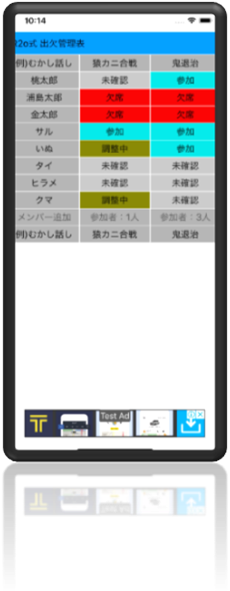

表示順をかえる手順
l 最上行のセルをタッチすることで、その列の表示順に換わります。
例)[猿カニ合戦]のセルをタッチすると、表の順番がその列の内容順に換わります。同様に[鬼退治]のセルをタッチすると、その列の内容順に換わるのを確認できます。(簡単な操作動画をYouTube でご紹介しています)
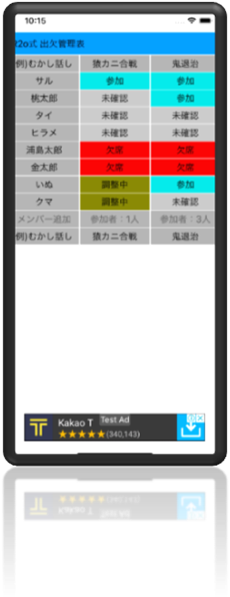
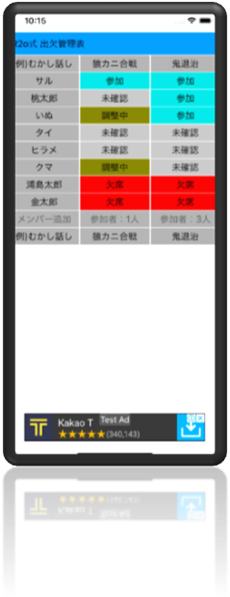
隠れている列を表示する手順
l 表の中で「←左にスワイプ」すると、画面右に隠れていたイベント(この例での「竜宮城旅行」)が現れ、一番左のイベントが消えます。
例)初期画面から←左にスワイプすることで、右に隠れていた「竜宮城旅行」が出て、「猿カニ合戦」が消えます。
例)新たに表れた「竜宮城旅行」のセルをクリックすることで、表示順が切り替わります。
※指2本で左にスワイプすると、最も右の列(参加回数表示列)までを表示する位置に移動します。
※指2本で右にスワイプすると、最も左の列(上の例では「猿カニ合戦」)を表示する位置に移動します。
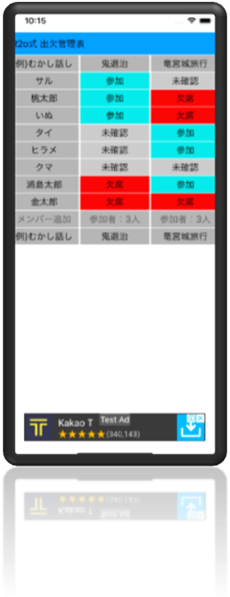
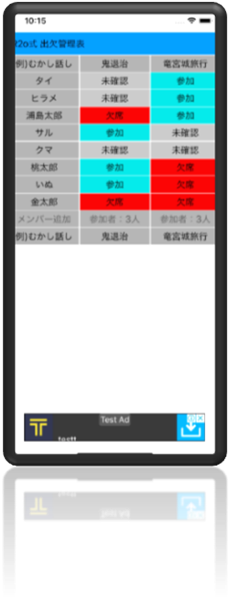
l iPhoneを横向きにすることで、表も横向きになります。
例)「猿カニ合戦」が隠れた状態でiPhoneを横向きにしたときは、横画面でも「猿カニ合戦」は消えたままになります。
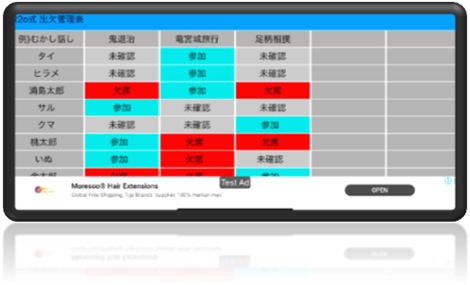
l 縦の画面の時に「←左スワイプ」して隠れていたイベント列は、「→右スワイプ」で現れます。
例)「猿カニ合戦」が隠れた状態で「→右スワイプ」することで、「猿カニ合戦」が現れます。
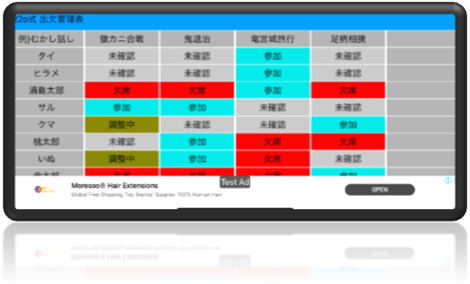
ご自身用の出欠表カスタマイズ手順
表の表示内容の基本操作が分かったので、ご自身の出欠管理表を作ってみましょう。
新たな出欠表を作成する操作手順
l 「R2o式 出欠管理表」とかかれた箇所を長押しすることで、出欠表切り替えのダイアログが出ますので、「新たに『出欠表』を作る」をタッチします。
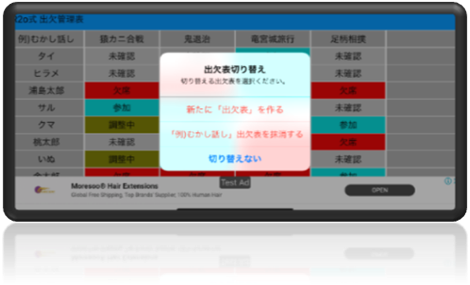
l 出欠表のタイトルを入力するダイアログが出ます。
例)ここでは「会社の飲み会」という例を示します。
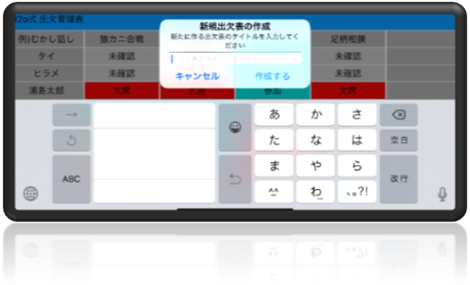
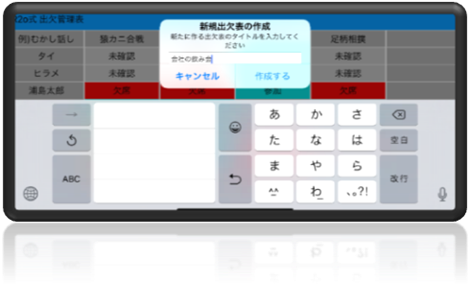
例)新規作成した出欠表がこちら。
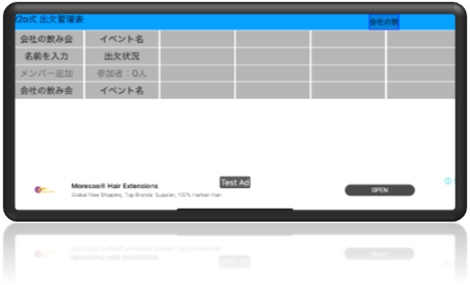
イベント名を変更する手順
l 「イベント名」のセルを長押しすることで「イベント管理メニュー」が出ますので、ここで「イベント名を変更する」を選択することで、イベント名を変更することができます。
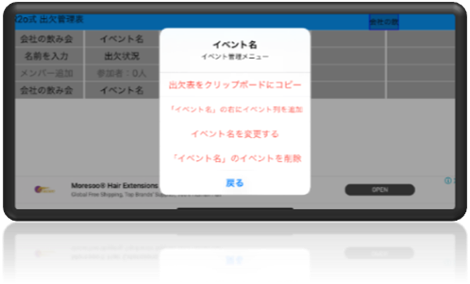
l イベント名変更ダイアログのテキストボックスで、イベント名を変更します。
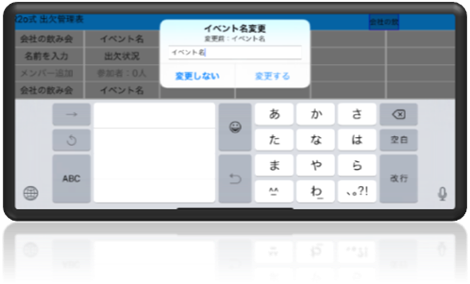
例)今回は「1/9新年会」というイベント名にしています。
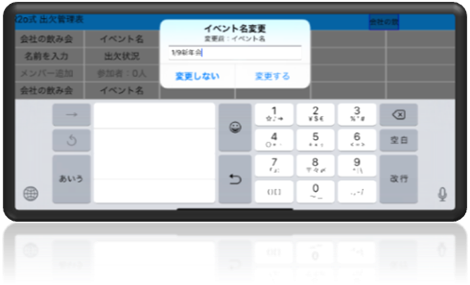
例)イベント名を変更したらこんな感じになりました。
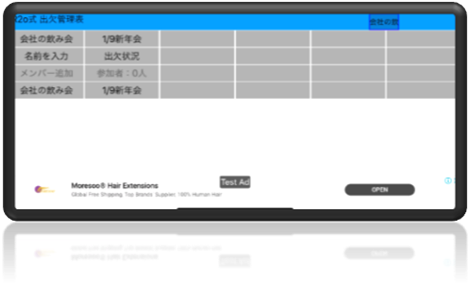
イベント名を変更する手順
l メンバー名をタッチすることで、メンバー名変更ダイアログがでます。
例)「名前を入力」のセルをタッチしてメンバー名変更ダイアログを出した画面です。
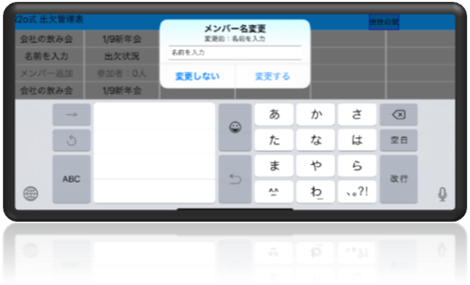
例)今回は「部長」としてみました。

例)名前を変更した直後は、このような画面になります。
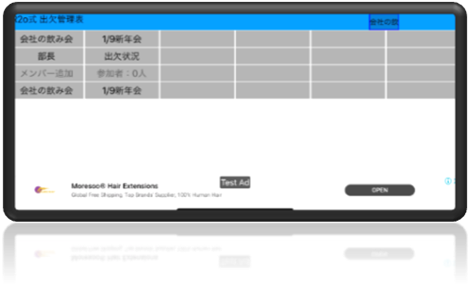
メンバーを追加するする手順
l 「メンバー追加」をタッチすることで、メンバー追加ダイアログがでます。(YouTubeでもご紹介しています)
例)部長の下列の「メンバー追加」をタッチして、メンバーに課長を追加する際の画面です。
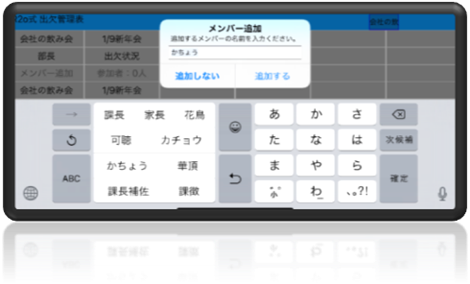
例)課長を追加したときの画面は、こんな感じです。

例)更に、係長と主任をメンバーに追加するとこのような画面になります。追加したメンバーの出欠状況は「未確認」です。
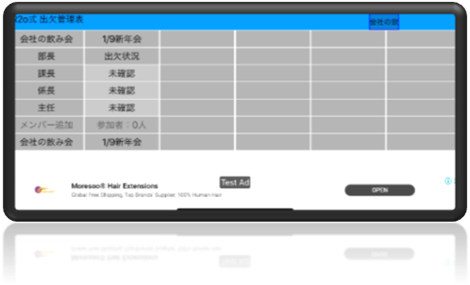
メンバーの出欠状況を選択する手順
l 出欠状況のセルをタッチすることで、出欠状況を変更できます。
・
選択肢は次の通りです:
² 参加、欠席、調整中、参加(見学)、参加(遅刻)、参加(早退)、参加(未納)、参加(条件*)、未確認
・
Version1.3.0で追加した選択肢
² 実施済、未実施、実施中、実施(予定)、実施(条件*)、対象外
例)「部長」の行の「1/9新年会」の列をタッチして、出欠状況を選択します。
例)この例では、出欠選択ダイアログに「参加」「欠席」「調整中」「参加(見学)」のみが候補として現れますが、↑上へのスワイプでほかの候補が現れ、選択できます。
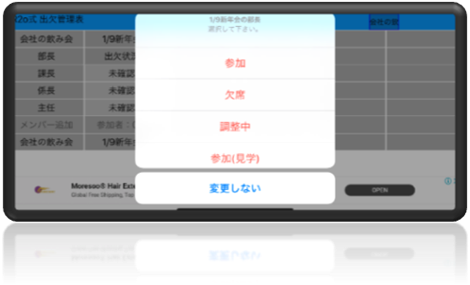
例)「部長」の行の「1/9新年会」の列の出欠状況を「参加」に設定するとこのような画面になります。
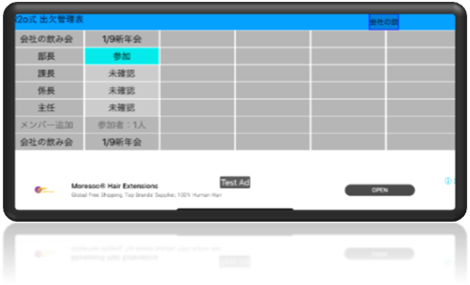
例)同様に、課長を「欠席」に設定するとこんな感じになります。
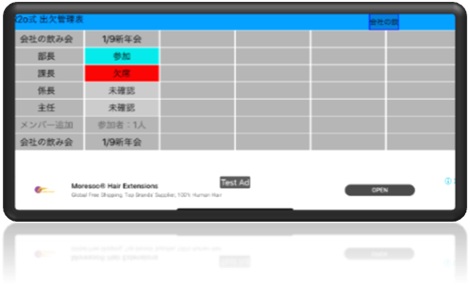
例)画面を「縦」にすると、表も縦型にかわります。
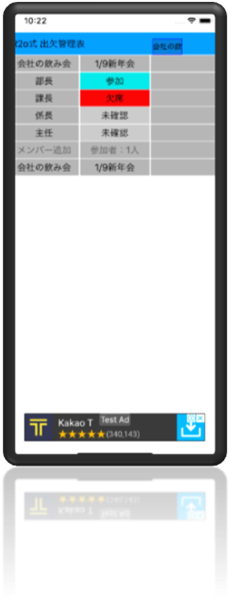
l 縦画面では、出欠状況の候補は横画面よりもたくさん表示できます。
l セルをタッチすることで、出欠状況を変更できます。
l 候補に「現在の設定」が含まれるときには、その候補の色は青色になります。
例)「1/9新年会」の「係長」では、「未確認」が青字です。
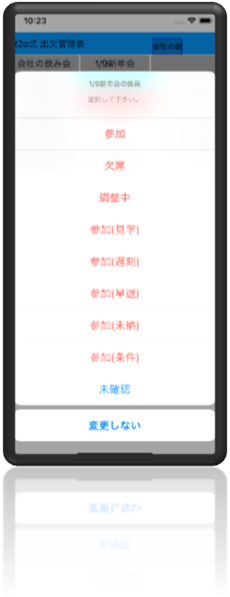
例)各メンバーの出欠状況を入力するとこんな感じです。
例)「1/9新年会」セルをタッチすることで表示順をかえられます。
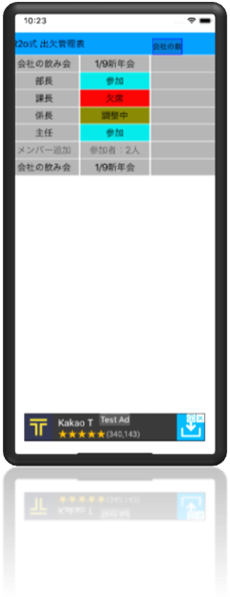
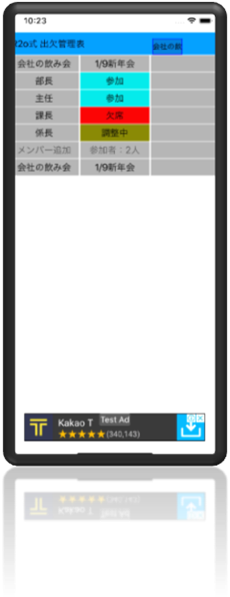
イベント列を追加する手順
l 追加したい列の左の列の最上行を長押しすることで、イベント列を追加できます。
例)「会社の飲み会」というセルを長押ししてダイアログを出すとこんな感じ。
例)ここでは『「会社の飲み会」の右にイベント列を追加』をタッチしてイベント列を追加します。
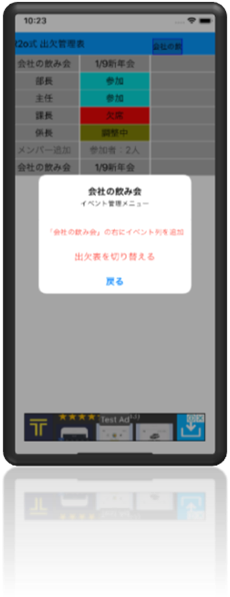
l イベント追加ダイアログのテキストボックスに、追加するイベント名を入力します。
例)「会社の飲み会」の右に「4/8新人歓迎会」を追加する例です。

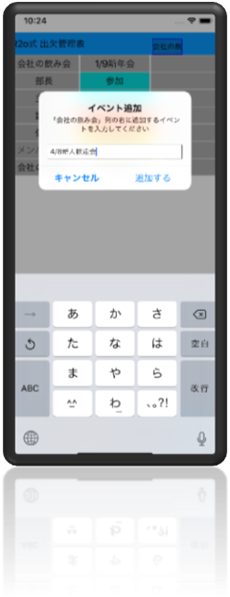
例)イベント追加ダイアログで「4/8新人歓迎会」を入力して[追加する]をタッチすることで、列が増えた結果はこんな感じです。
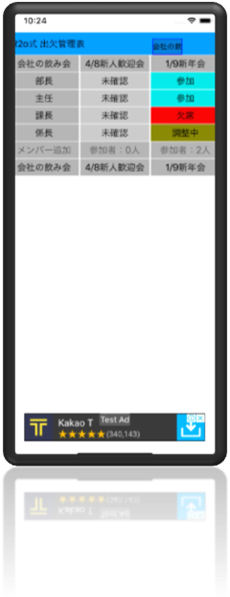
例)「4/8新人歓迎会」を追加後に、「新人」というメンバーを追加した画面がこちら。
例)新たに追加した「新人」の出欠状況は、過去のイベントも含めて「未確認」になります。
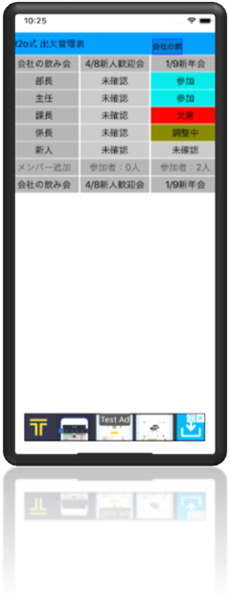
例)「4/8新人歓迎会」の「新人」の出欠状況を「参加」に設定するとこんな感じになります。
例)「4/8新人歓迎会」セルをタッチすることで、出欠状況が順番に並び換わるので、参加者が何人なのかが一目でわかります。
例)また条件付き参加者の有無や、まだ回答を保留している(調整中)のメンバーも一目でわかります。
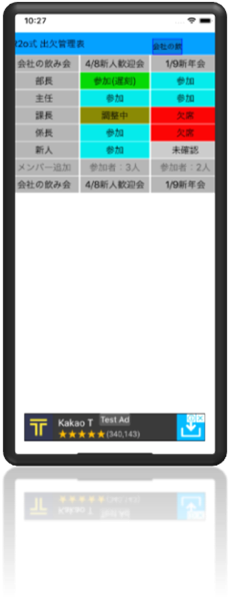
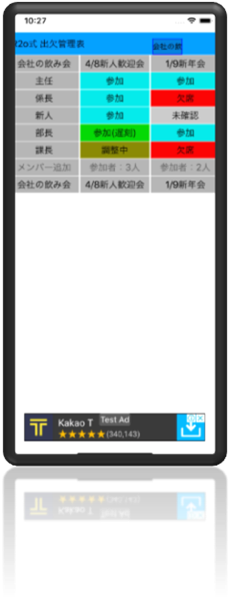
更に出欠表を作成する手順
l 出欠表は複数作成できます。
例)「会社の飲み会」セルを長押しすることで、「イベント管理メニュー」ダイアログを出し、「出欠表を切り替える」を選択することで、出欠表切り替えダイアログを表示させます。
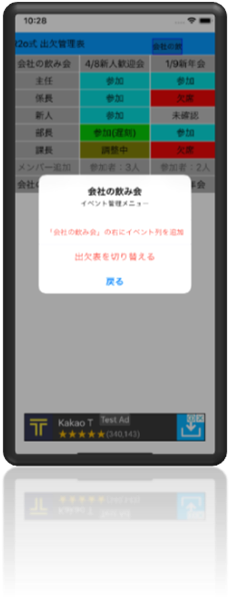
例)「出欠表切り替え」ダイアログで、『新たに「出欠表」を作る』を選択し、新規出欠表の作成ダイアログを出すとこんな感じです。
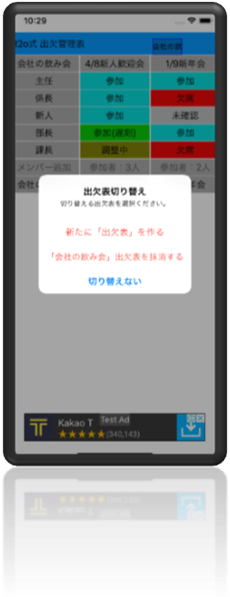

例)新たな出欠表として「ソフト大会」を追加するとこんなかんじになります。
例)ソフト大会のメンバーと、「火曜練習」と「月曜練習」の参加状況を入力した画面がこんな感じになります。
例)既に「会社の飲み会」が存在するので、上部の出欠表切り替えタグには「ソフト大」と「会社の飲」が現れています。
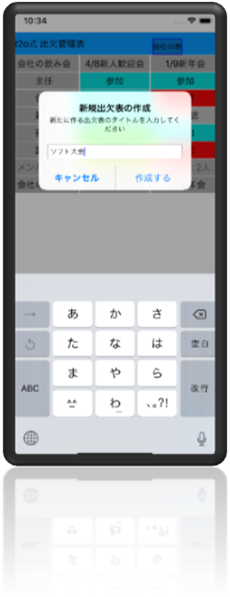

便利な機能
出欠表のクリップボードへのコピー機能
l 特定のイベントの出欠状況をテキスト情報としてクリップボードにコピーする機能です。コピーした出欠状況は、メールアプリやメッセンジャーアプリなどにペーストできるので、状況報告や状況共有に便利です。(YouTubeで操作手順動画をご確認いただけます)
l イベント名のセルを長押しすることで現れる「イベント管理メニュー」で「出欠表をクリップボードにコピー」をタッチすることで、該当するイベントの出欠状況をコピーでき、別のアプリでペースト(Paste)できます。
例)上述で作った「ソフト大会」において「月曜練習」のセルを長押しすることで、イベント管理メニューが現れます。ここで「出欠表をクリップボードにコピー」をタッチします。
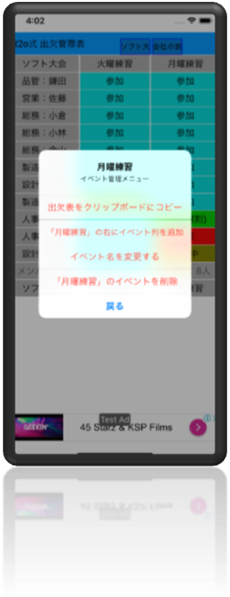
例)別のアプリで「Paste」することで、出欠状況のテキスト情報を書き出せます。
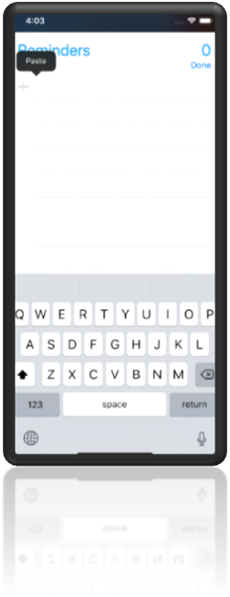 →
→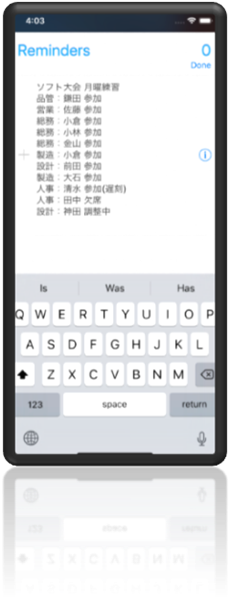
機内モードで使用可能
l R2o式 出欠管理表は、データを保存しているので機内モードでも使えます。
ツールバーで簡単操作(Version 1.0.1〜)
l ツールバーにボタンを追加して、操作性を改善しています。
l 表の削除、表の作成、クリップボードへのコピー、表をCSVファイルでの転送を、タッチ一発でできるようになりました。
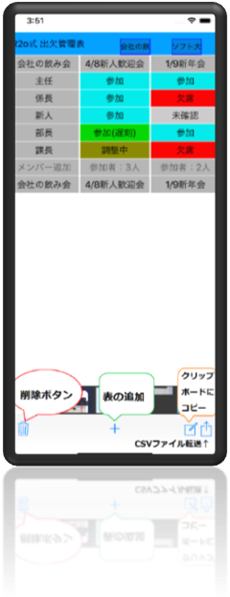
CSVファイルのデバイス間AirDrop機能(Version 1.0.2〜)
l iPhone同士、もしくはiPhone/iPad間でCSVファイルをAirDropで転送する機能です。
l 右下にある![]() アイコンをタッチし、送り先の機器のAirDropを選択し、受け入れ側で「出欠管理表」で取り込みます。簡単な操作動画をYouTubeでご紹介しています。
アイコンをタッチし、送り先の機器のAirDropを選択し、受け入れ側で「出欠管理表」で取り込みます。簡単な操作動画をYouTubeでご紹介しています。
「伝助」のCSVファイル取り込み機能(Version 1.0.2〜)
スケジュール調整サービスの「伝助」(https://www.densuke.biz/)で作成した日程表のCSVファイルを取り込む機能です。簡単な操作動画をYouTubeでもご紹介しています。
l Safariで「伝助」のページを開きます。

手順1)予定の調整表のページの下にある「データの出力」という項目の(CSV形式でデータを出力する)というボタンをタッチします。
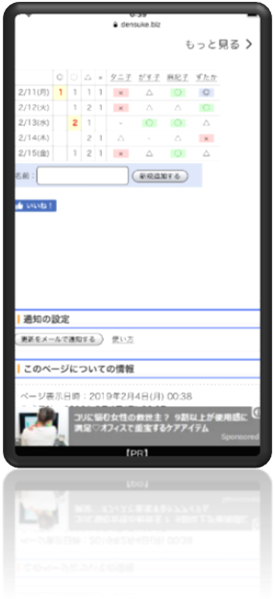

手順2)出力するCSVファイルの形式を設定します。
・文字コードを、UTF-8にします。
・最終更新日時を、「出力しない」に設定します。
・コメントを、「出力しない」に設定します。
手順3)(CSV形式で登録データを出力する)ボタンをタッチします。
手順4)次の画面で「CSVデータを取得する」ハイパーリンクをタッチします。
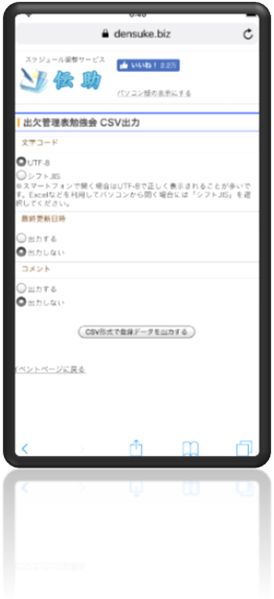
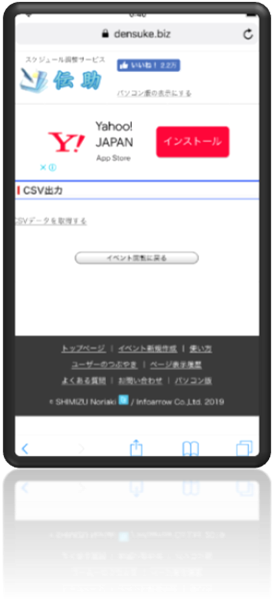
手順5)表が現れるので、下にある![]() アイコンをタッチし、「出欠管理表にコピー」をタッチします。
アイコンをタッチし、「出欠管理表にコピー」をタッチします。
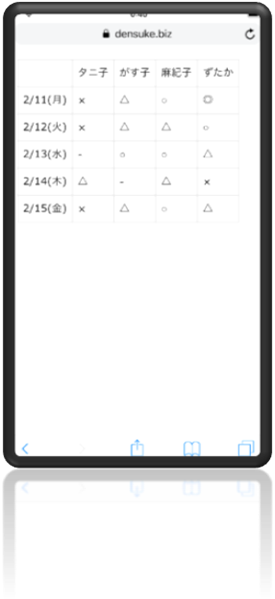
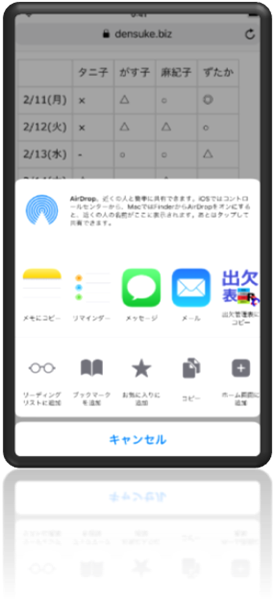
手順6)「伝助」受信ダイアログが出れば、取り込み完了です。
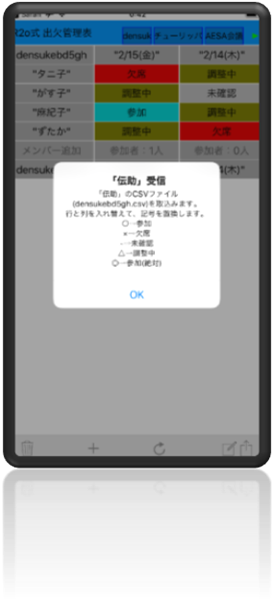
※注※ 既に「R2o式 出欠管理表」がバックグラウンドで起動しているときは、取り込んだ後に下段のツールバーの![]() アイコンをタッチして、画面を更新することで取り込み結果を反映できます。
アイコンをタッチして、画面を更新することで取り込み結果を反映できます。
データ再描画機能 (Version 1.0.2〜)
l ツールバーの![]() アイコンをタッチすることで、再度「保存してるCSVファイル」を読み込み、画面を再描画します。
アイコンをタッチすることで、再度「保存してるCSVファイル」を読み込み、画面を再描画します。
参加(条件)カスタマイズ機能 (Version 1.0.2〜)
l 参加の条件をカスタマイズすることができるようになりました。
手順1)「参加(条件*)」をタッチする
手順2)参加の条件を入力する(例:20:00〜)
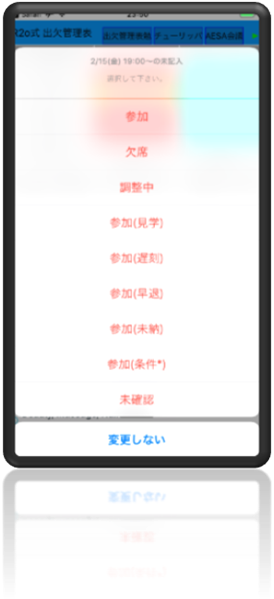
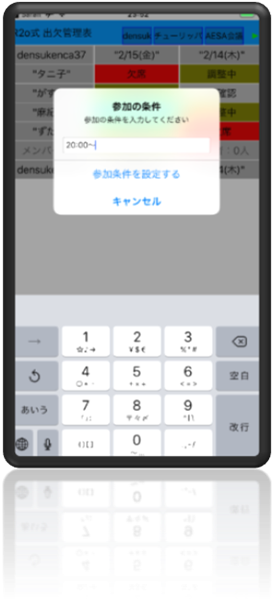
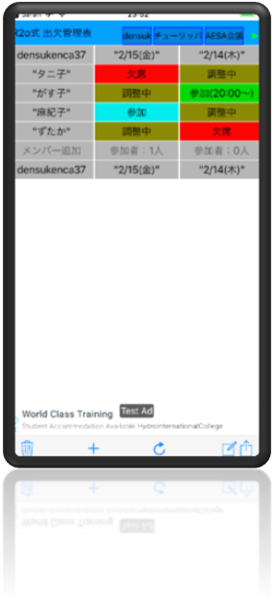
インストール対象iOS拡大 (Version 1.0.3〜、1.2.4〜)
l インストール対象のiOSバージョンを、次のように拡大しています。
|
出欠管理表のバージョン |
インストール対象 |
注意制限事項 |
|
Version 1.0〜1.0.2 |
iOS 12.0以降 |
|
|
Version 1.0.3〜1.2.3 |
iOS 11.0以降 |
|
|
Version 1.2.4〜 |
iOS 9.0以降 |
古いiOSバージョンでは、次の機能に制約があります。 |
「調整さん」のCSVファイル取り込み機能 (Version 1.0.3〜)
l 日程調整ツールの「調整さん」(https://chouseisan.com/)で作成した日程表のCSVファイルを取り込む機能です。
手順1)Safariで「調整さん」の日にち候補ページを開き、「出欠表をCSVでダウンロード」というハイパーリンクをタッチします。
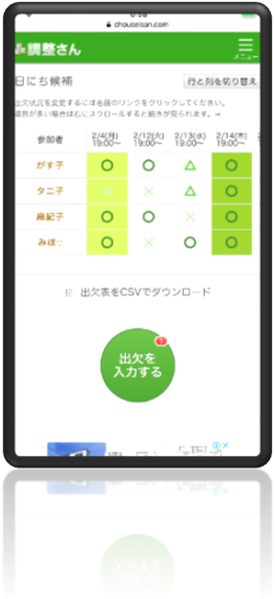
手順2)表が現れるので、下にある![]() アイコンをタッチし、「出欠管理表にコピー」をタッチします。
アイコンをタッチし、「出欠管理表にコピー」をタッチします。
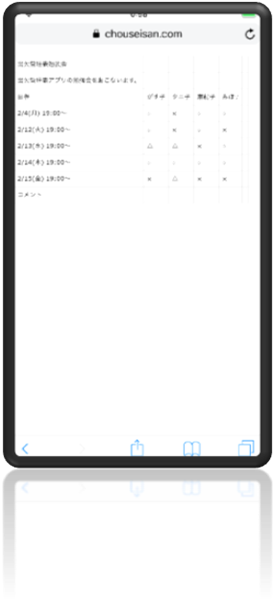

手順3)「調整さん」受信ダイアログが出れば、取り込み完了です。
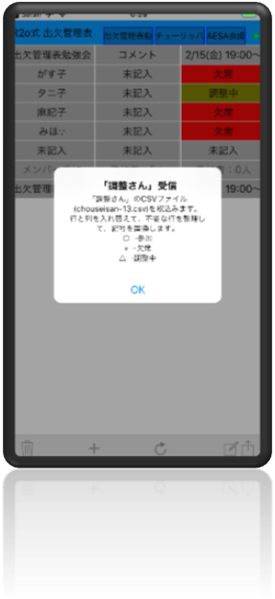
※注※ 既に「R2o式
出欠管理表」がバックグラウンドで起動しているときは、取り込んだ後に下段のツールバーの![]() アイコンをタッチして、画面を更新することで取り込み結果を反映できます。
アイコンをタッチして、画面を更新することで取り込み結果を反映できます。
出欠状況一括設定機能 (Version 1.1.1〜)
l 出欠状況のセルを長押しして複数を選択して、一括で出欠状況を設定する機能です。(YouTubeで操作手順を紹介しています)
手順1)出欠状況のセルを長押しすると、そのセルの色が黄色く変わります。
例)「例)昔ばなし」の「金太郎」の「猿カニ合戦」のセルで長押しするとこんな感じです
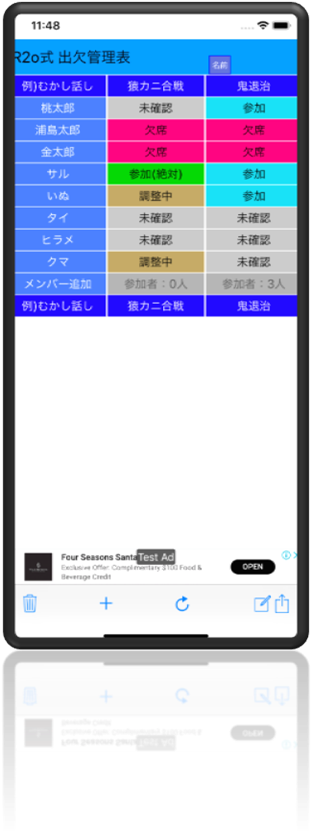 →
→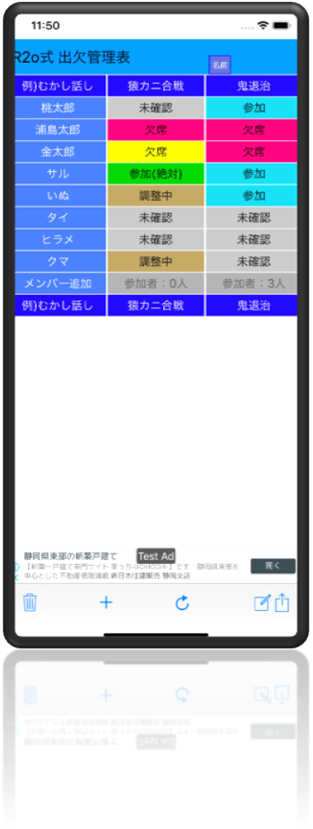
手順2)そのまま指を上下(もしくは左右)に動かすと、連続するセルが黄色く変わります。
例)「金太郎の猿カニ合戦」で長押しした指を「クマの猿カニ合戦」まで移動させるとこんな感じになります。
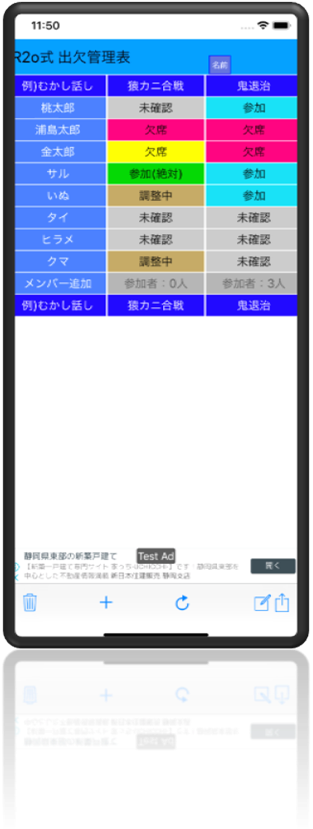 →
→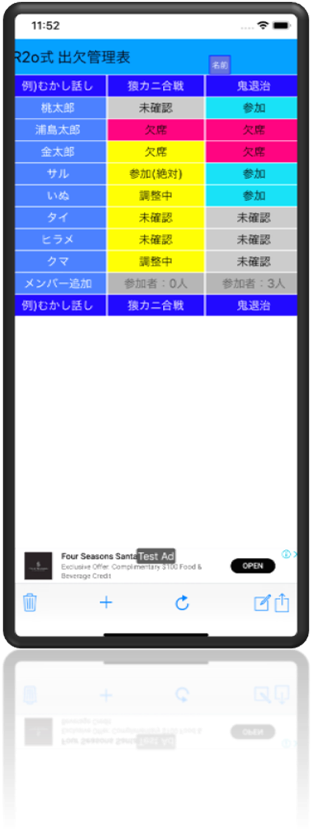
手順3)指を離すことで、黄色く変わったセルを一括で変更できます。
例)黄色のセルで指を離してでた一括設定変更ダイアログで「参加」を選択すると、こんな感じでかわります
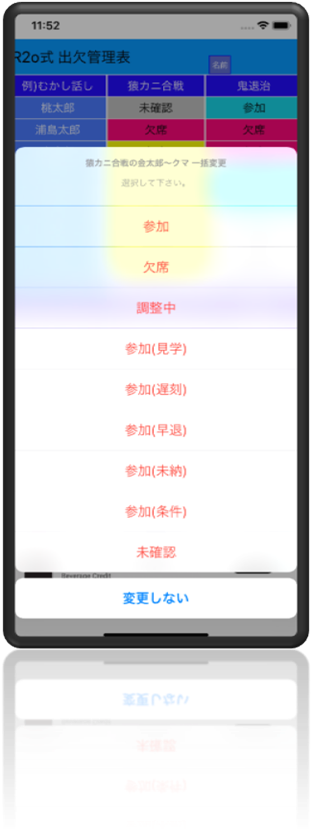 →
→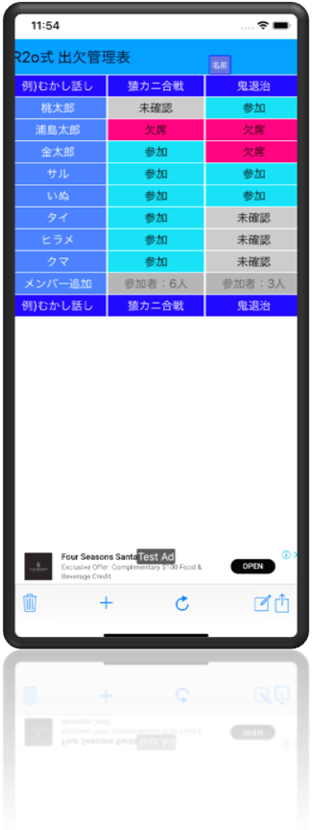
参加回数順表示機能(Version 1.2.0〜)
l 最右列に、そのメンバーの参加回数を表示します。
l 「参加回数」をタッチすることで、参加回数の多い順に並べ替えます。(YouTubeにてVersion1.2.0での操作手順を公開しています)
(※参加回数の上限は9,999回です。超えると順番を正しく表示できませんのでご注意願います)
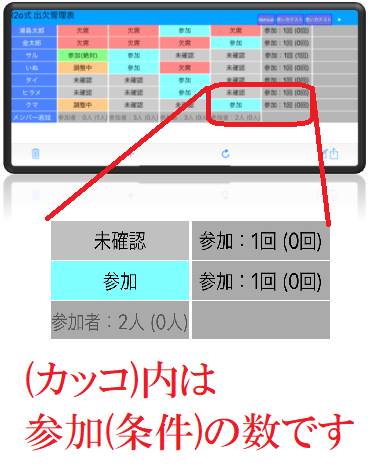
不具合修正情報
注意・制限事項
l 管理している出欠表をCSVファイルにて保存する際に、何らかの理由で書き込めなかったときにはエラーになります。セキュリティロックアプリなどをお使いの方は、出欠管理表のDocumentを読み書きできるように設定ください。(機能仕様上の制約)
l 表のタイトルや、メンバーの名前や、イベントの名前などは、文字数が多きときはセルに入りきるように文字を小さくしていますので、「字が小さすぎて読めない」ことがあります。文字数が極端に多きときは、文字があることさえ見えません。(機能仕様上の制約)
l インストールするiOSのバージョンが古いときは、一部の機能が使えません。(機能仕様上の制約)
Version 1.3.2での修正
l 「隠れている列を表示する手順」において、左右のスワイプを指二本で行った時に、最も右/最も左を表示する機能を追加しています。
l iOS13の「ダークモード」の時に、字が見にくくなる不具合に対応しています。
Version 1.3.1での修正
l データを管理しているフォルダに、誤って音楽データを保存したようなときに、起動できないことがある…という不具合を修正しています。
Version 1.3.0での修正
l 出欠状況のセルをタッチで表示する「出欠状況」の候補に、次の選択肢を増やしています。出欠確認と一緒に実施状況も確認できるようになりました。
Ø 実施済み
Ø 未実施
Ø 実施中
Ø 実施(予定)
Ø 実施(条件*)
Ø 対象外
 ←実施状況を入力した例
←実施状況を入力した例
Version 1.2.4での修正
l インストール対象iOSのバージョンを、iOS 9まで拡大しています。
l 初期状態のままの「例 むかし話し」に対するCSVファイル転送機能を有効にしています。
Version 1.2.3での修正
l メンバーの名前や、イベント名にカンマ(“,”)を入力したときに表が崩れてしまいクラッシュする不具合を修正しています。半角のカンマ(“,”)を入力したときは全角のカンマ(“、”)に変換します。ご了承ください。
Version 1.2.2(〜1.2.2.1)での修正
l サンプルとしての「例 むかし話し」表を抹消するときにクラッシュする不具合を修正しています。
l イベント列の削除で、イベント列が0個になったときにクラッシュする不具合を修正しています。
Version 1.2.1での修正
l iPadにおいて、出欠状況の変更処理にてクラッシュする不具合を修正しています。
Version 1.2.0での修正
l 最下段および「メンバー追加」の行を長押しするとクラッシュする不具合を修正しています。
Version 1.1.4での修正
l 出欠状況のセルの背景色を、パステル調に修正しています。
Version 1.1.3での修正
l 出欠管理データをCSVファイルの保存処理がエラー(容量不足やセキュリティロックなど)のときに、クラッシュする不具合を修正しています。
Version 1.1.2での修正
l 出欠状況一括設定にて、参加条件のカスタマイズが可能になるように修正しています。
l メンバー追加機能において、メンバー名を入力しないまま登録できてしまう仕様を改善しています。
Version 1.1.1での修正
l 「伝助」データの取り込みの際に「シフトJIS」を選択したときにクラッシュする不具合を修正しています。
l セルの長押しを検知したときに短くバイブレーションするように修正しています。
l セルの色のコントラストが見にくいという不具合を修正しています。
Version 1.1.0での修正
l 操作性を改善しています。
Ø 参加条件設定ダイアログの表記文字が、どのメンバーのいつの変更なのかを区別できるようにしています。
Ø 文字数が多いときに、両端の文字が切れないように文字の大きさを調整するようにしています。
Ø タイトル行と、メンバー列がのセル背景の色を変え、見分けやすいようにしています。
Ø 表の上部のタグの文字の色を「現在表示中の表」を黒色して見分けやすいようにしています。
Version 1.0.5での修正
l 「新規出欠表作成ダイアログ」および「イベント追加ダイアログ」にて、タイトル名/イベント名の未入力の際に不用意に新たな表を作らないように修正しています。
l 小さなデバイスでも出欠表切り替えタブの透過度を見やすいように修正しています。
l 表の名前を変更できるように修正しています。
Version 1.0.4での修正
l iPadで画面回転時に広告が消えてしまう不具合を修正しています。
l 「伝助」データの取り込み機能において、「”(ダブルクォーテーション)」除外の漏れを修正しています。
